蓝牙耳机因为没有连接线,所以使用起来非常的方便,不会受限制,并且通过蓝牙连接电脑非常的方便,很多小伙伴想要知道windows11怎么连接蓝牙耳机,其实连接的操作不难,但是对于电脑的配置要求很高,很多的台式机是没有蓝牙的,只有笔记本才有,小编为小伙伴带来了windows11连接蓝牙耳机方法教程。
windows11连接蓝牙耳机方法教程:
1、鼠标点击开始菜单,找到【设置】选项并打开。
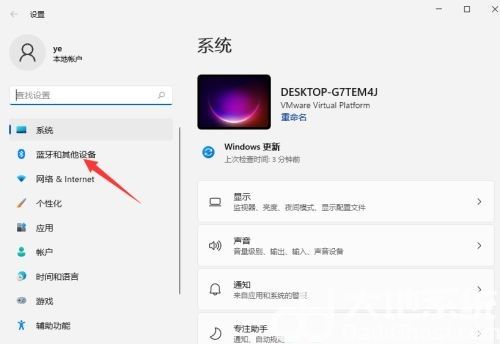
2、左侧点击【蓝牙和其他设备】选项。
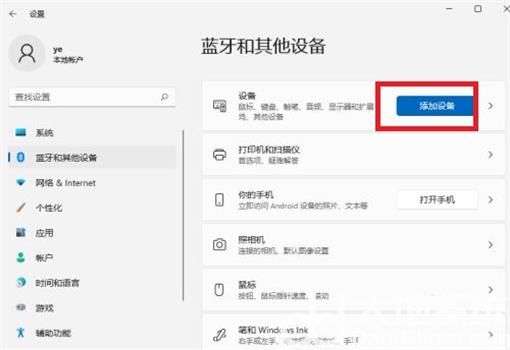
3、右侧点击【添加设备】,添加蓝牙或其他设备。
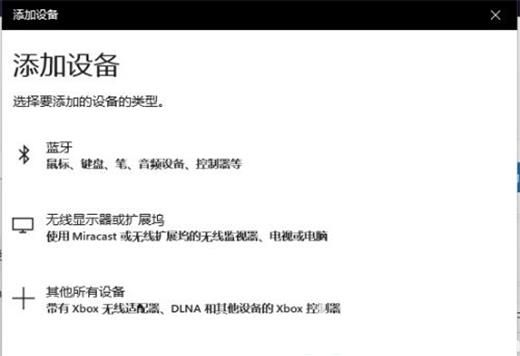
4、点击【蓝牙】,开始搜索蓝牙设备,找到以后,然后单击连接即可。
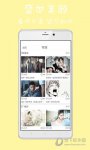
大小:9.33M

大小:33.5M

大小:

大小:23.1M

大小:27.61 MB